Windows 11/10 のメモ帳で HTML コードを実行する方法

これまで、プログラマーは主にメモ帳を使用してコードを記述していました。HTMLやその他すべてのコーディング ツールが洗練された時代は過ぎ去りましたが、それにもかかわらず、多くのプログラマーは依然としてメモ帳を使用することを好みます。
Windows 11のメモ帳についてあまり知らない新世代のプログラマーにとって、特にコーダーがサードパーティのエラー修正ツールに頼るのではなく、手動コーディングに長けている場合は、メモ帳が優れたツールであることを指摘したいと思います。たとえば、Adobe Dreamweaverは、ユーザーがテキストを自動的に入力したときにコーディング エラーを修正できるため、最高のプログラムの 1 つです。
Adobe Dreamweaver の問題点は、有料であり、多くのシステム リソースを使用することで知られていることです。使うお金がなく、必要な基準を満たしていないコンピューターを使用している人は、メモ帳の使用にもっと集中したいと思うかもしれません。メモ帳で HTML コードを実行するのは非常に簡単なので、複雑さについて心配する必要はないと自信を持って言えます。
メモ帳で HTML コードを記述して実行する方法
以下の手順をガイドとして使用して、ジョブを完了する方法を確認してください。
- メモ帳で HTML コードを書く
- HTMLコードを保存
- HTMLファイルを実行
- メモ帳で HTML コードを編集します。
1]メモ帳にHTMLコードを書く
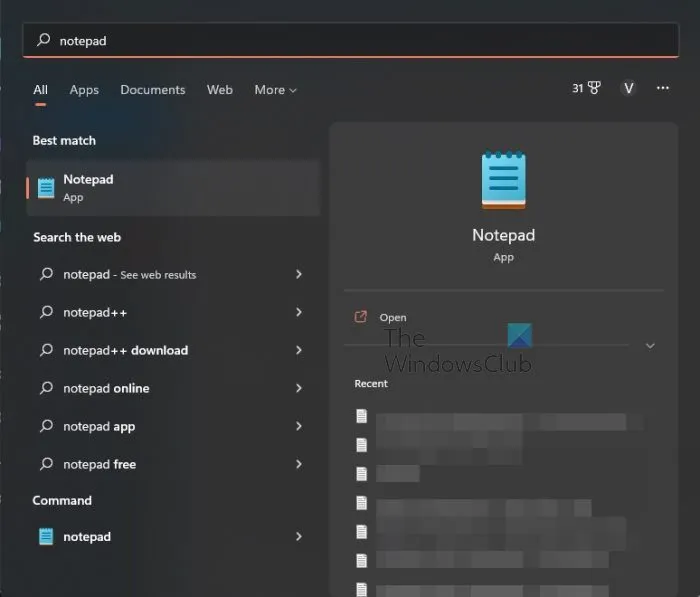
このプロセスを開始するには、コードをメモ帳で記述するか、別の場所からコピーしてツールに貼り付ける必要があります。
- タスクバーにある検索アイコンをクリックします。
- そこから、Notepadと入力します。
- その後、検索結果から「メモ帳」を選択。
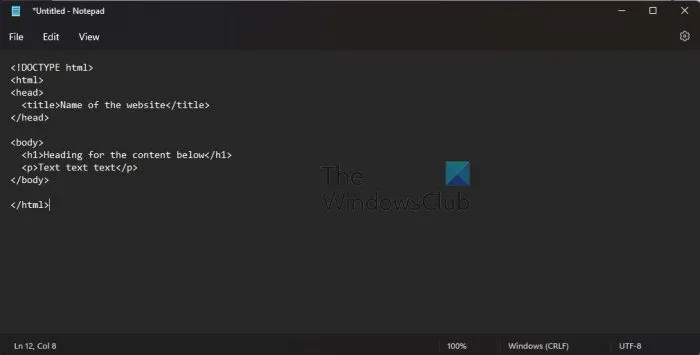
- 起動したら、コードをテキスト領域に入力または貼り付けることができます。
2] HTMLコードを保存
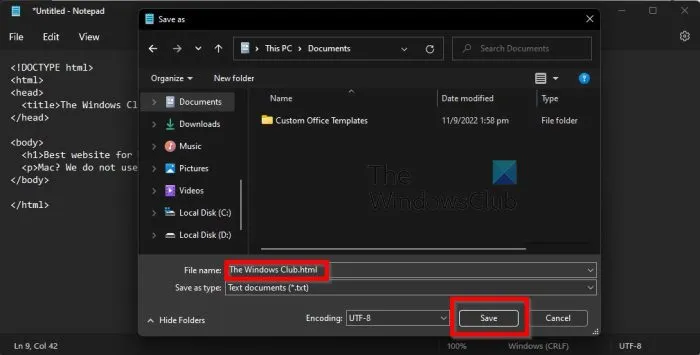
コードを追加した後の次のステップはコードを保存することですが、プレーン テキスト ファイルとして保存することはできません。これを行うと、ファイルを HTML として実行できなくなり、この記事の目的が無効になります。今すぐそれを行う方法について話し合いましょう。
- メモ帳で、[ファイル] をクリックします。
- これが完了したら、 [名前を付けて保存]を選択します。
- 次に、ファイル名を追加してコンピュータに保存するように求められます。
- ファイル名を入力し、末尾に .html を追加します。
- タスクが完了したら、[保存] ボタンをクリックします。
3] HTMLファイルを実行する
新しく作成された HTML ファイルの実行に関して、ここで行うことは何もありません。ファイルを右クリックして「開く」を選択するだけです。ファイルが既定の Web ブラウザーで開きます。
4] メモ帳で HTML コードを編集します。
最後に、コードを編集します。お好みの Web ブラウザーで開いたときに何らかの理由で正しく動作しない場合は、これを行う方法を学ぶ必要があります。
- メモ帳ファイルを保存した場所に移動します。
- 右クリックします。
- で開くを選択します。
- コンテキスト メニューから、[別のアプリを選択] をクリックします。
- [その他のアプリ] が表示されるまでスクロールします。
- 今すぐ選択してください。
- 最後に、[メモ帳] > [ OK ] をクリックして、メモ帳で HTML ファイルを実行します。
これで、HTML ファイルを新しいコード行で編集できるようになりました。保存したい場合は、Ctrl + Sを押すだけです。
メモ帳で HTML を記述できますか?
はい、メモ帳で HTML コードを簡単に記述できます。このツールはテキスト ベースであり、特別な書式設定がないため、メモ帳はコードの記述に最適です。
HTMLに最適なメモ帳はどれですか?
Notepad とNotepad++があります。Notepad は Windows のデフォルトのテキスト編集ツールですが、Notepad++ は無料のサードパーティ ツールであり、同様に機能し、場合によってはさらに優れています。私たちの観点からは、高度な機能が必要ない場合はメモ帳が最適ですが、タブ ブラウジングが必要な場合は Notepad++ が最適です。
メモ帳は Windows 11/10 で利用できますか?
まだ Windows 11 にアップグレードしていない場合でも、Windows 10 でメモ帳が利用できるので、心配する必要はありません。実際、このツールが最初に利用可能になったのは 1983 年で、執筆時点で 39 年前です。したがって、特にWindows XPから現在のバージョンのWindows 11まで、Windowsのすべてのバージョンでメモ帳を見つけることができます。
出典: Windows クラブ


コメントを残す